

|
几何画板是一个作图和实现动画的辅助教学软件,用户可以根据教学需要编制出相关的图像和动画过程。几何画板是适用于数学、平面几何、物理的矢量分析、作图,函数作图的动态几何工具。 学习数学离不开许许多多的数学符号,比如三角符号、四则运算符号、根号等等,很多符号在几何画板中没办法一下子就打出来,需要借助其它工具,下面就一起来学学如何在几何画板中打角度符号? 方法一、借助符号面板输入步骤一 打开几何画板,选择左侧工具栏“文本工具”,用鼠标在画板上点一下,然后拖拉出一个文本框或者直接在画板上双击,弹出一个文本框,如下图所示; 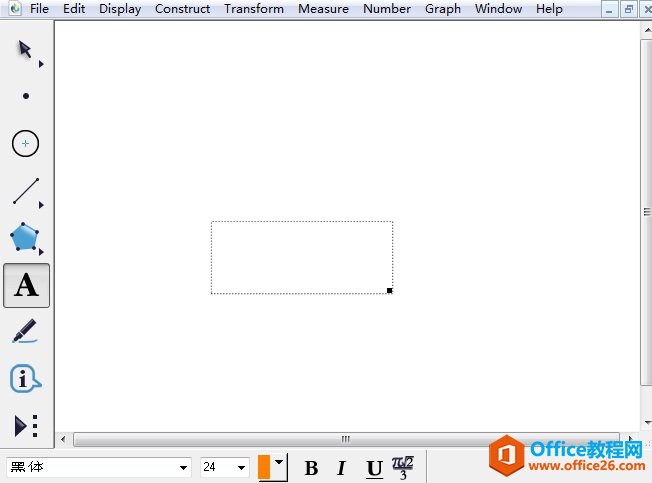 使用文本工具打文本框示例 步骤二 此时在画板的下方会弹出文本工具栏,鼠标点击其中的符号面板,就弹出数学符号工具栏,点击其中的角度符号,就可以打出角度符号了。 ? 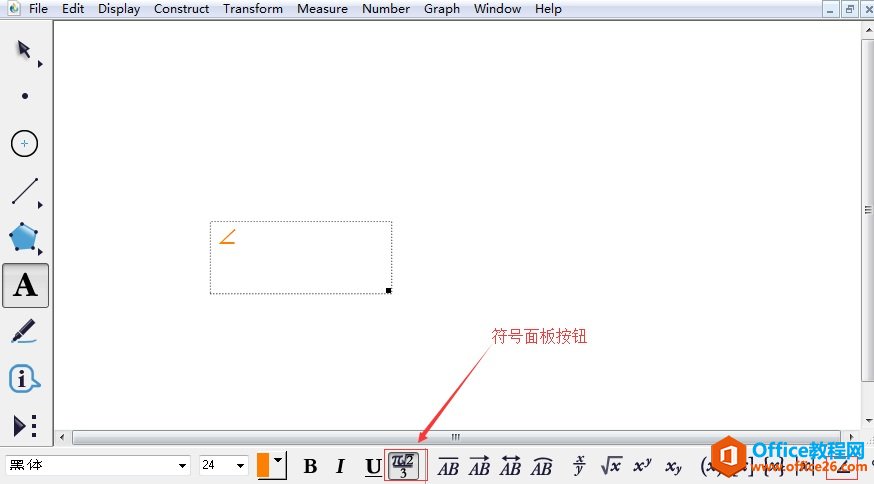 使用符号面板打角度符号示例 方法二、借助中文输入法首先选择文字工具,然后在需要输入角度符号的地方按住左键拖拽出一个文本输入框,将输入法改为QQ拼音输入法(也可以是别的中文输入法,这里只是举例),输入角的拼音,在软键盘上会出现角的符号,选择5或者用鼠标单击一下角的符号即可。 ? 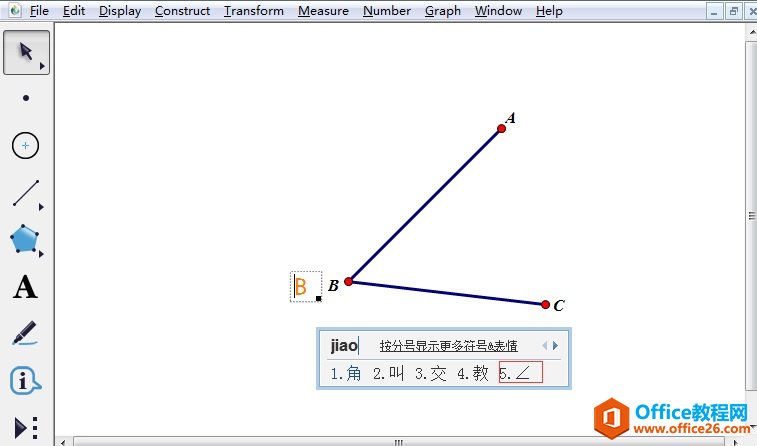 利用输入法打角度符号示例 方法三、借助公式编辑器进行复制先在Mathtype数学公式编辑器中打出角度符号,然后以图片的形式复制到几何画板中就可以了。 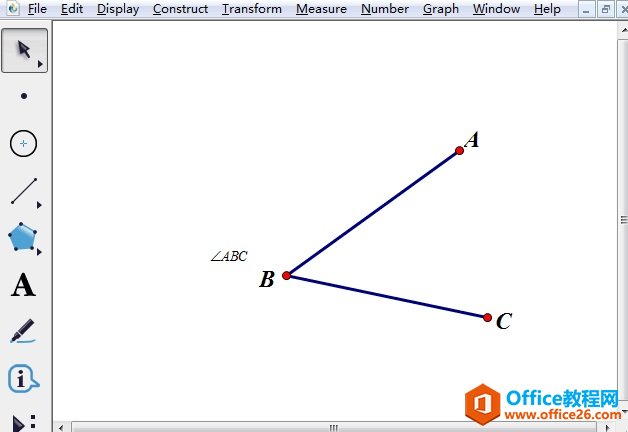 利用公式编辑器打角度符号示例 几何画板提供丰富而方便的创造功能使用户可以编写出自己需要的教学课件。 |
温馨提示:喜欢本站的话,请收藏一下本站!